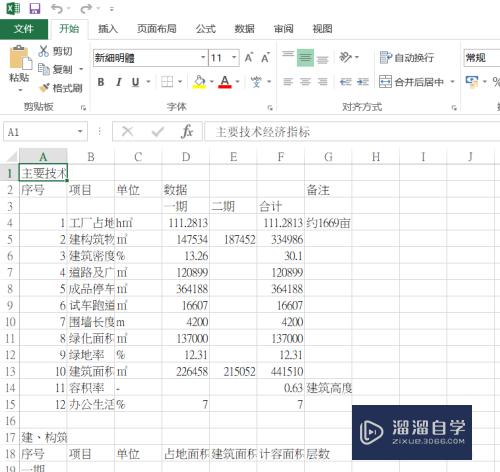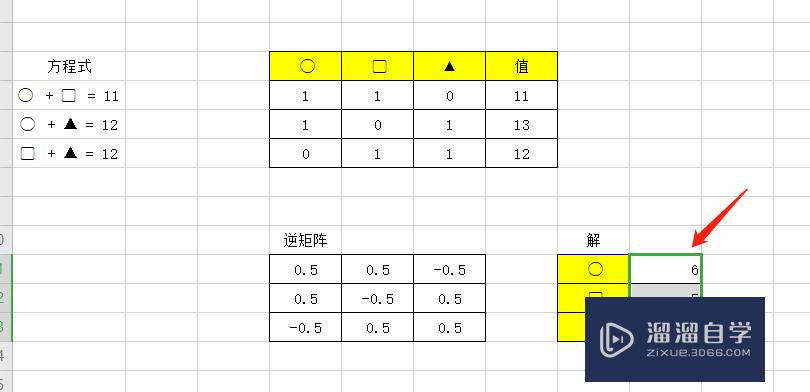CAD的plant 3D怎么加工iso轴侧图(cad三维图生成轴测图)优质
基于大家熟悉的CAD plant 3D创建先进的三维设计。对加工工厂进行设计。建模和文档编制。而且基于等级的设计和元件库。还能够帮助有效简化管道。设备和支撑结构的放置流程。下面我们先来了解CAD的plant 3D怎么加工iso轴侧图的吧!
想了解更多的“CAD”相关内容吗?点击这里免费学习CAD课程>>
工具/软件
硬件型号:华为MateBook D 14
系统版本:Windows7
所需软件:CAD Plant 3D
方法/步骤
第1步
第一步。打开AutoCAD Plant 3D。打开默认项目。也可以自己新建一个项目!在左边的项目管理器的plant3D模型下面右键新建一个图形文件。
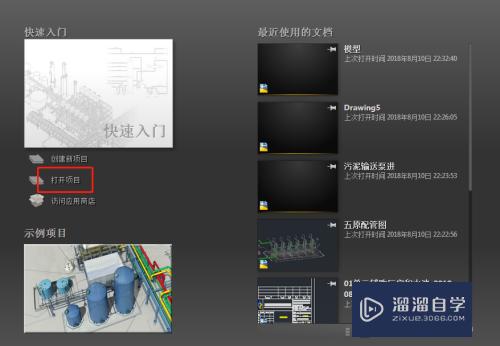
第2步
第二步。命名文件名字后点击确定。

第3步
第三步。我们简单画一个管道。来作为示例!我们画了一段管道加了一个球阀和一个蝶阀。

第4步
第四步。我们选中画的管道。按ctrl+1快捷键调出特性面板。给管线加上管线号。比如我们给命名为:001X。
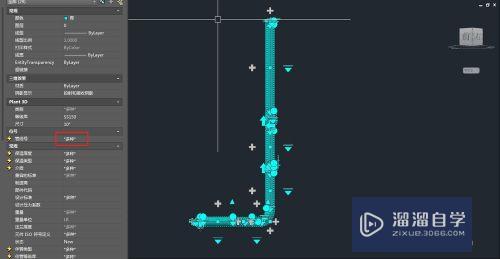
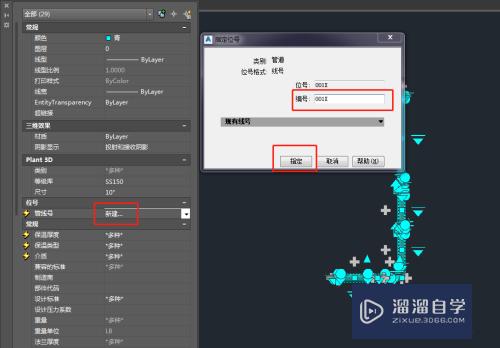
第5步
第五步。点击ISO菜单栏。然后点击加工ISO。当然我们也可以给管道指定流向箭头。
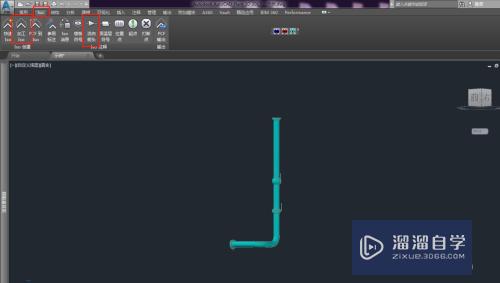
第6步
第六步。选择我们画的图形的管线号。指定ISO样式。点创建。
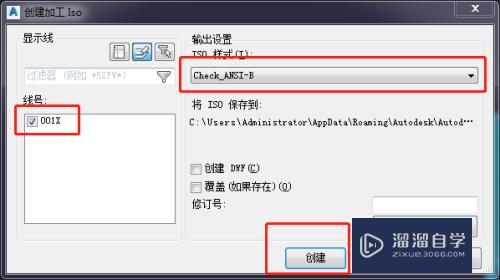
第7步
第七步。等一会儿之后创建好了。点击我们就可以看到效果了。左边是图形右边是材料表。
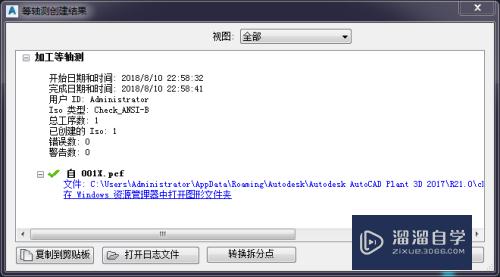
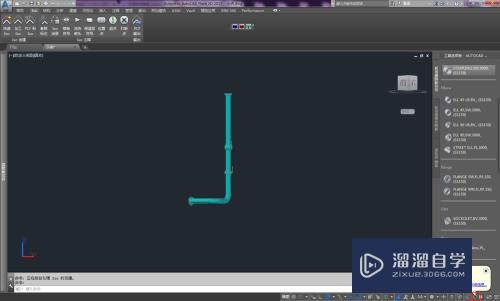
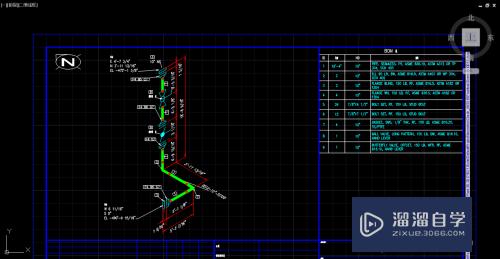
以上关于“CAD的plant 3D怎么加工iso轴侧图(cad三维图生成轴测图)”的内容小渲今天就介绍到这里。希望这篇文章能够帮助到小伙伴们解决问题。如果觉得教程不详细的话。可以在本站搜索相关的教程学习哦!
更多精选教程文章推荐
以上是由资深渲染大师 小渲 整理编辑的,如果觉得对你有帮助,可以收藏或分享给身边的人
本文标题:CAD的plant 3D怎么加工iso轴侧图(cad三维图生成轴测图)
本文地址:http://www.hszkedu.com/72333.html ,转载请注明来源:云渲染教程网
友情提示:本站内容均为网友发布,并不代表本站立场,如果本站的信息无意侵犯了您的版权,请联系我们及时处理,分享目的仅供大家学习与参考,不代表云渲染农场的立场!
本文地址:http://www.hszkedu.com/72333.html ,转载请注明来源:云渲染教程网
友情提示:本站内容均为网友发布,并不代表本站立场,如果本站的信息无意侵犯了您的版权,请联系我们及时处理,分享目的仅供大家学习与参考,不代表云渲染农场的立场!